aviUtlは拡張編集機能を使わずに利用すると、とてもシンプルなインターフェースをしています。一見すると動画編集ソフトとして利用できるとは気づかないかもしれません。拡張編集機能を利用しないで使う場合には、とてもシンプルなカット編集とフィルタ追加とエンコードがメインのソフトとなります。このページではAviUtlのシンプルなユーザーインターフェースについてをご紹介しています。
動画テンプレートなら編集も簡単
無料でも使えるのに、使わないのはもったいないかも。今すぐダウンロード。
AviUtlのインターフェース
外観
aviUtlの基本画面はとてもシンプルです。このaviUtlの第一形態とも呼ぶべき通常モードの状態は動画編集を主眼にした画面やメニューの構成にはなっていません。動画編集を行いたい場合には拡張編集メニューを展開して拡張編集(モード?)の状態にして編集を行っていきます。
通常の状態では以下のような画面構成になっています。詳細は追ってみていきましょう。
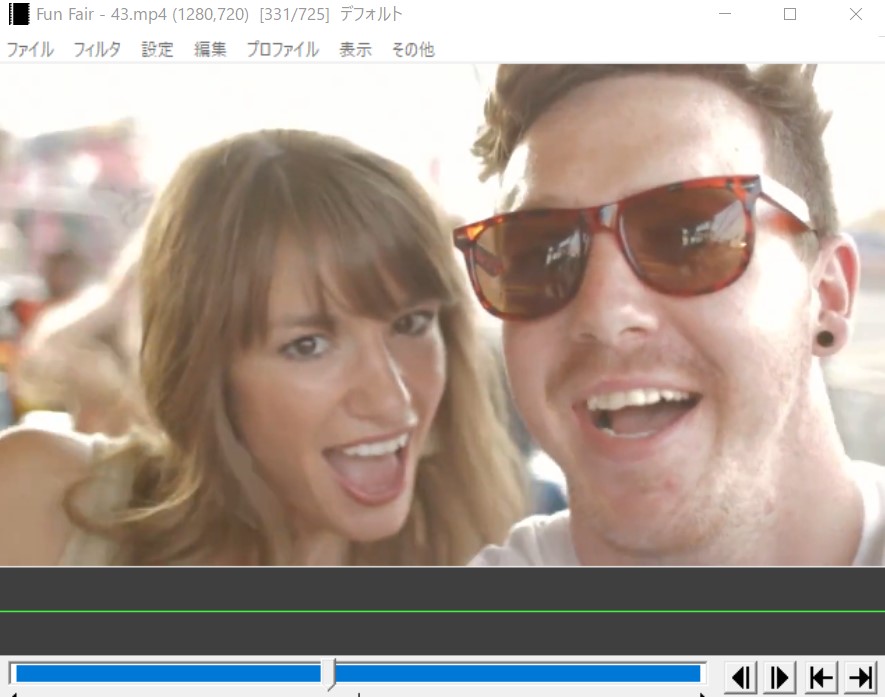
タイトル
タイトル領域はAviUtlに取り込んだ素材のファイル名や解像度、フレーム番号などが表示されます。ファイル名だけではなく情報を表示する役割も持っている領域です。

メニューバー
拡張編集モードを含む様々なメニューへここからアクセスが出来ます。最初の状態ではとてもシンプルですが、必要なメニューを展開していくとメニューパネルが増えていきます。
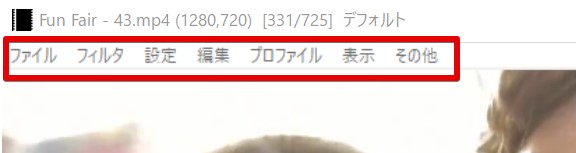
メインウィンドウ
編集中の動画クリップが表示される領域です。動画というのはフレームと呼ばれる静止画の集合体の事を指していますが、現在指定しているフレームの状態が画面に表示されます。後述するスライダーを使って指定した時間の映像が表示される仕様です。

音声データの波形
動画クリップに音声データが含まれていれば、その動画クリップの音声データが波形としてここに表示されます。波形で見るとどの程度の音が含まれているのかを視覚的に確認することが出来ます。

スライダー
現在の時間を指定するスライダーです。特定の時間やフレームを指定して画面に表示することが出来ます。



































